华为手机作为一款功能强大的智能手机,除了拍照、聊天等常见功能外,还具备了通话录音功能,通过设置用户可以方便地将通话内容录音保存,便于日后回顾或作为证据使用。华为手机的通话录音如何设置呢?接下来我们将介绍华为手机通话自动录音的设置方法。让我们一起来了解一下吧!
华为手机通话自动录音设置方法
具体方法:
1.点击手机桌面的通话图标(有个话筒标志)

2.点击右下方的三个圆点的图标
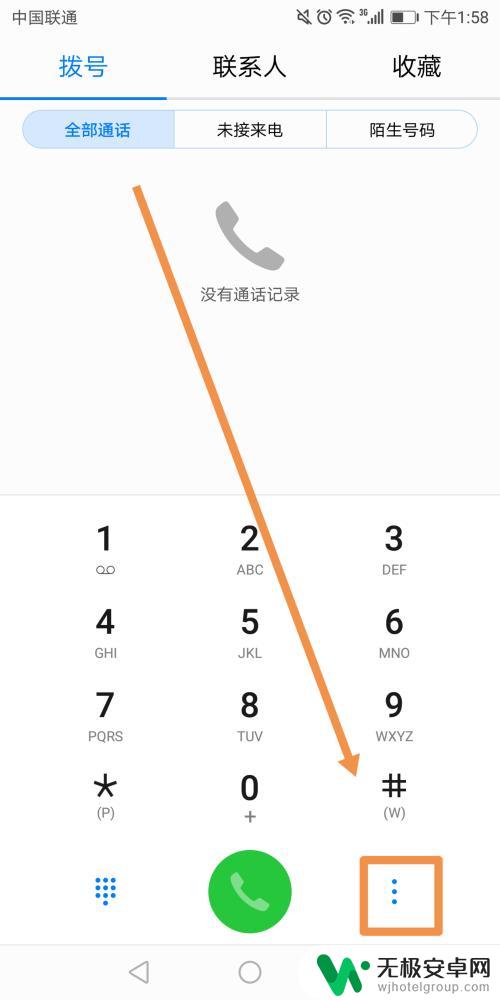
3.选择点击展开的下拉栏的【设置】
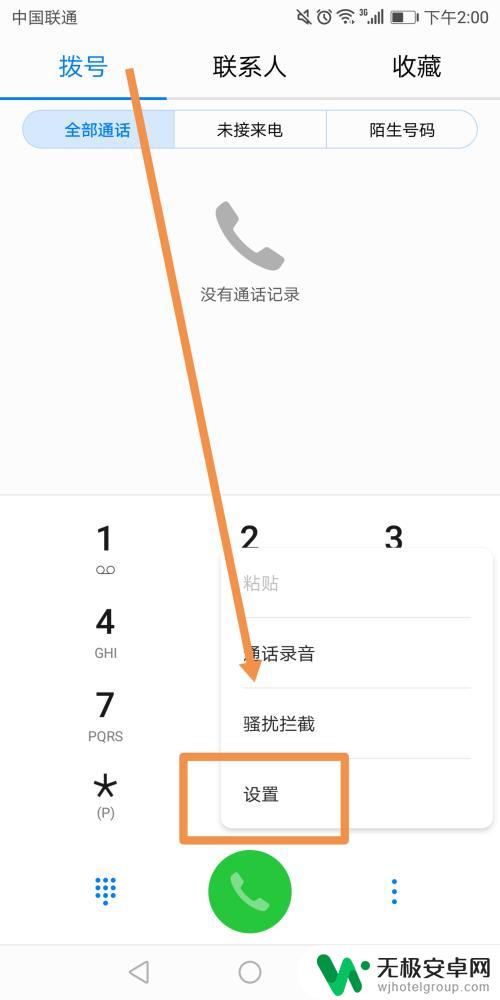
4.下拉页面,在【其他】区域中选择点击【通话自动录音】
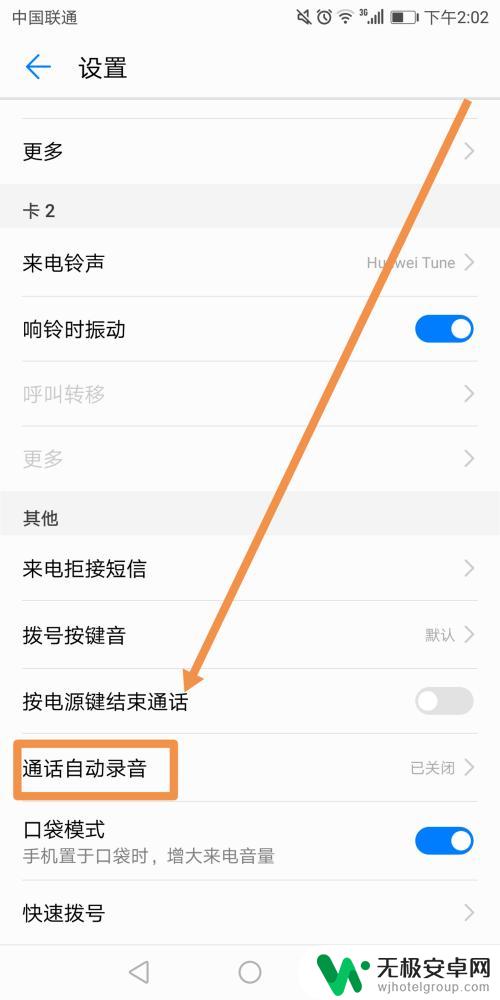
5.点击【通话自动录音】右边的按钮
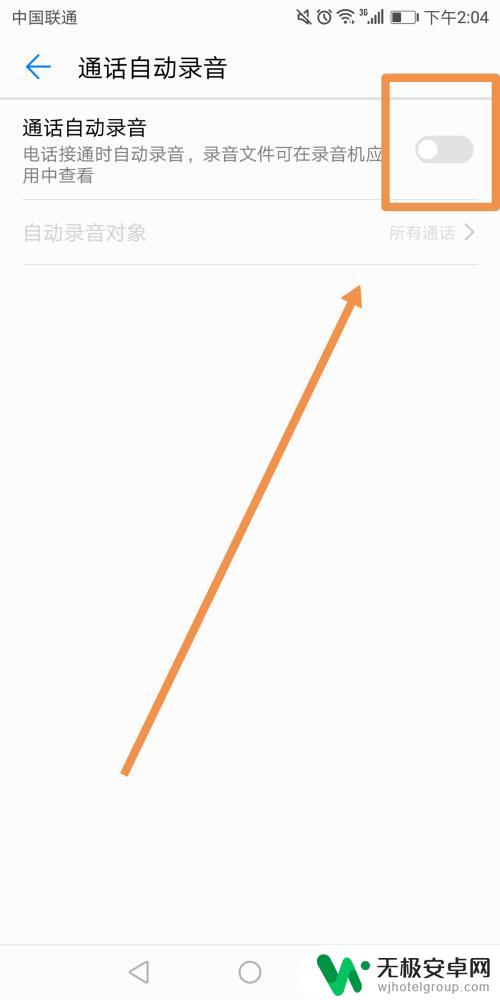
6.开启录音功能后,下面的【自动录音对象】由灰变黑。如果要对所有通话进行录音,那么到这里就好了;如果不是的话,点击【自动录音对象】,选择【指定号码
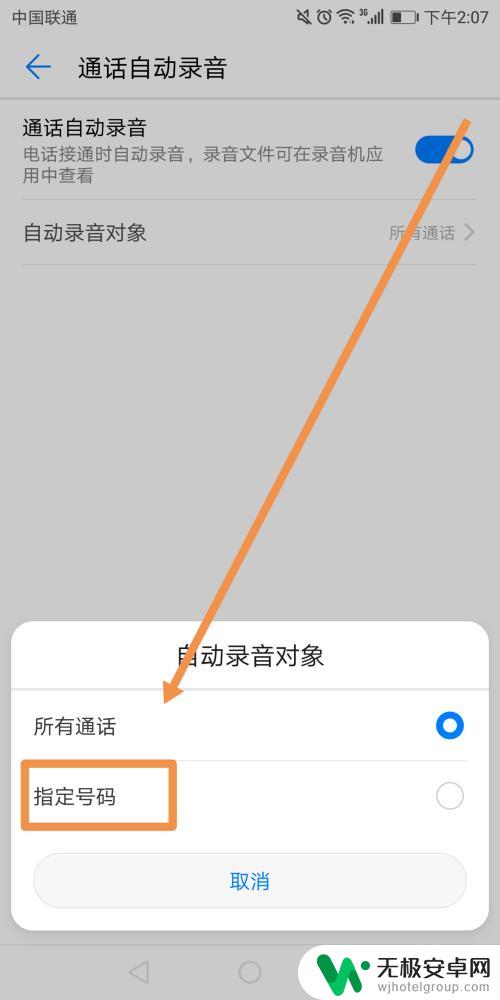
7.点击新出现的【指定号码】,选择要录音的号码即可完成操作
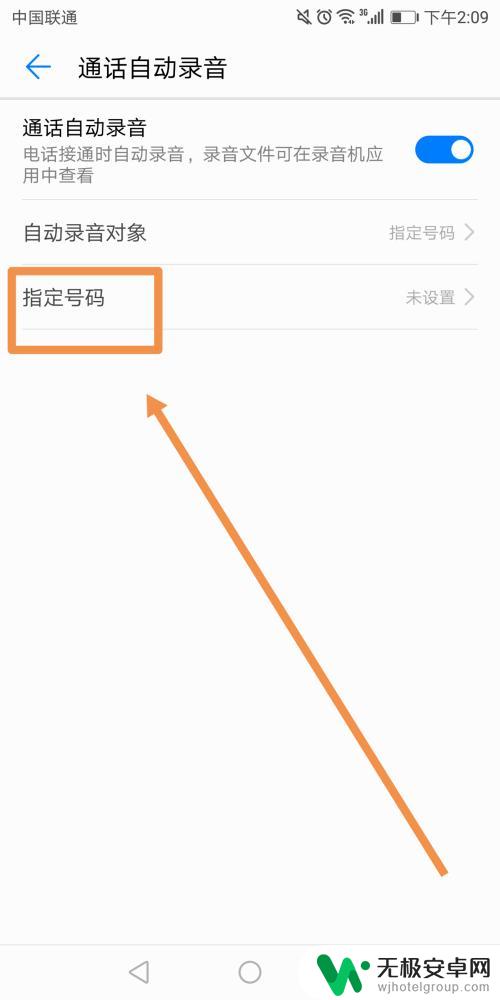
以上就是华为手机的通话录音设置的全部内容,有需要的用户可以按照以上步骤进行操作,希望对大家有所帮助。











